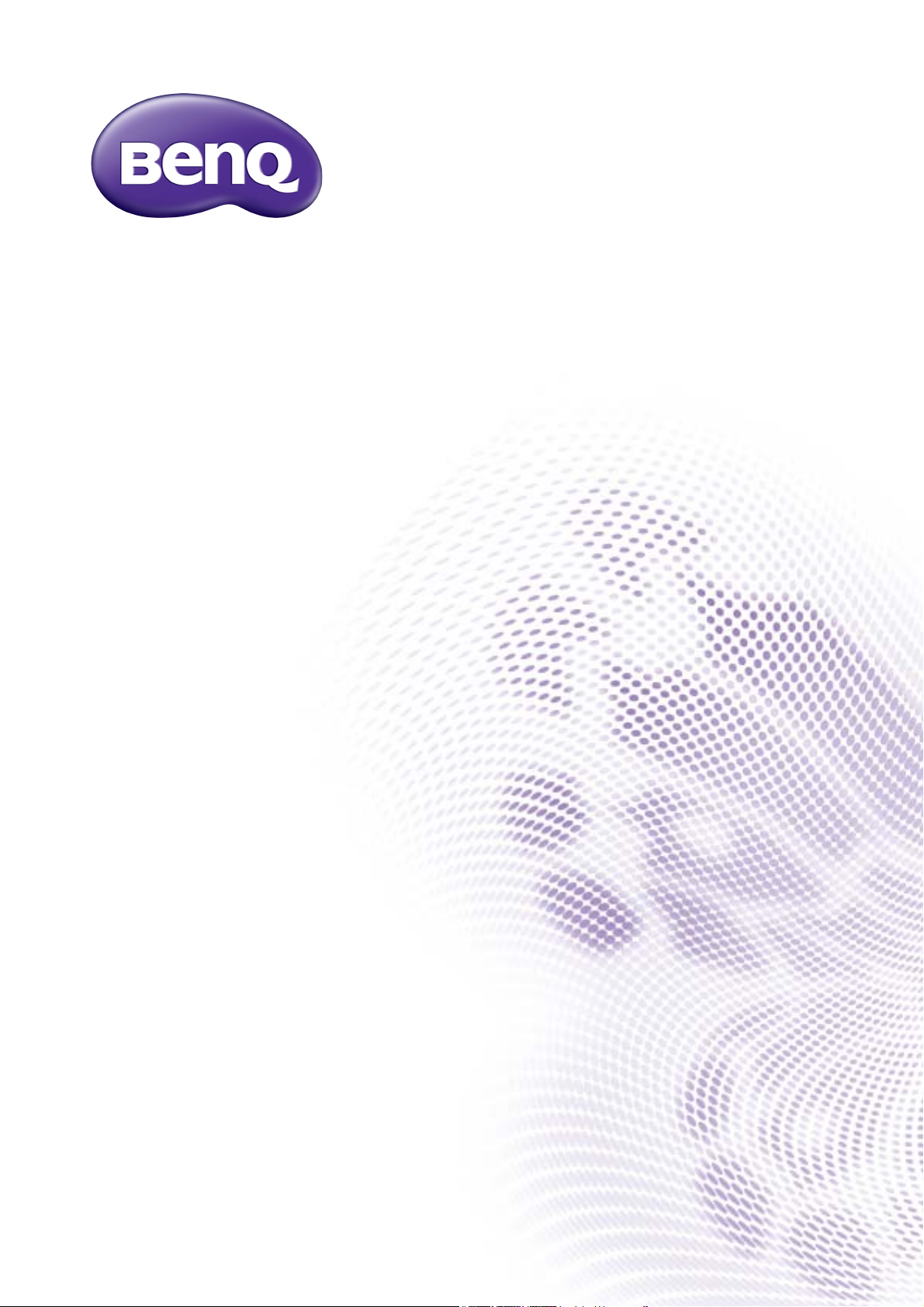
Draadloze FHD-kit
Gebruikershandleiding
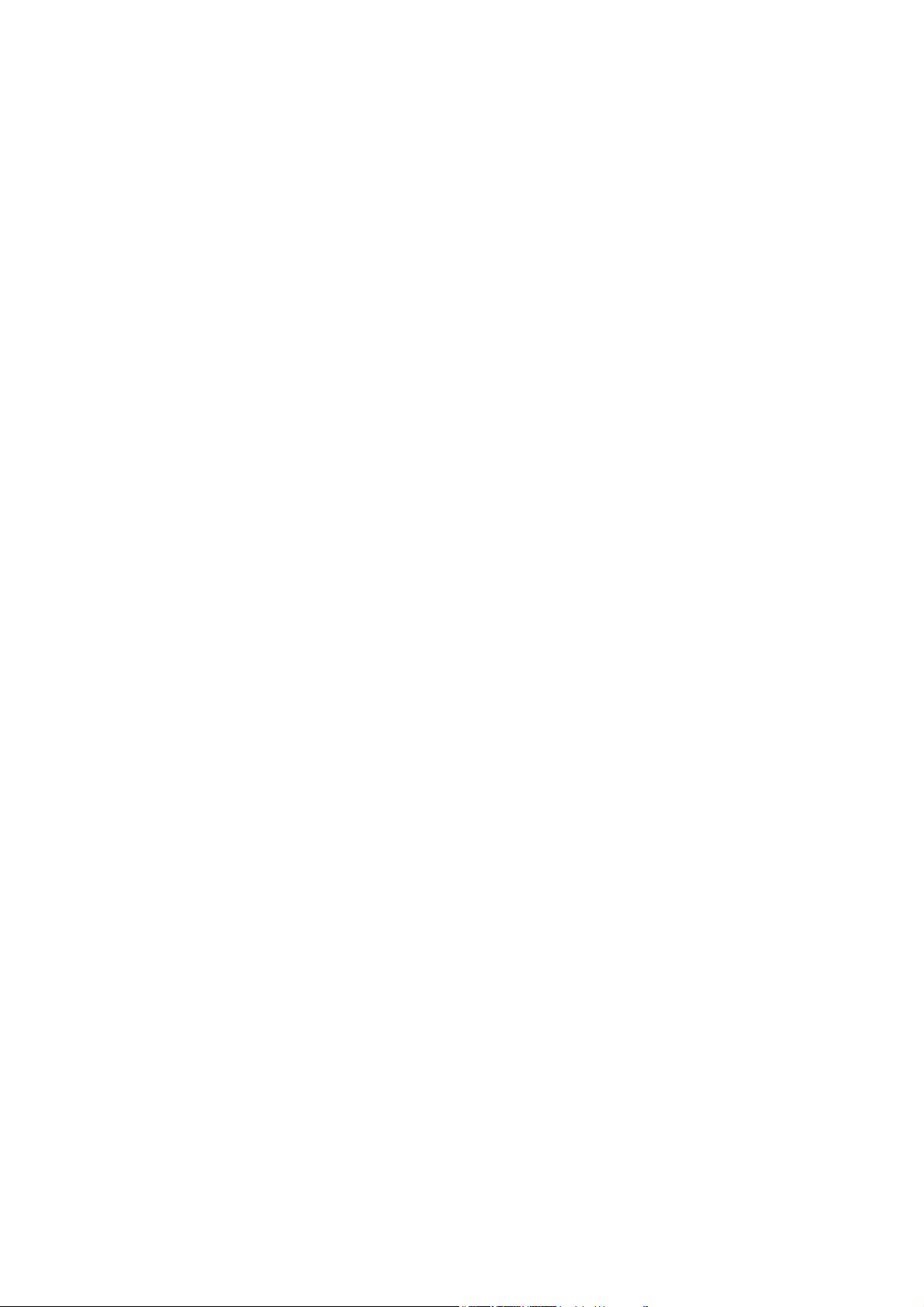
Copyright
Copyright © 2014 BenQ Corporation. Alle rechten voorbehouden. Niets uit deze uitgave mag
worden gereproduceerd, verzonden, opgeslagen in een zoeksysteem of vertaald in een andere taal of
computertaal, onder geen enkele vorm en op geen enkele wijze, hetzij elektronisch, mechanisch,
magnetisch, optisch, chemisch, handmatig of op andere wijze, zonder voorafgaande schriftelijke
toestemming van BenQ Corporation.
Aansprakelijkheid
BenQ Corporation is niet aansprakelijk en geeft geen garanties, uitdrukkelijk noch stilzwijgend, ten
aanzien van de inhoud van deze publicatie en wijst alle garanties van verkoopbaarheid of geschiktheid
voor een bepaald doel af. BenQ Corporation behoudt zich het recht voor deze publicatie te herzien
en de inhoud ervan van tijd tot tijd te wijzigen zonder dat BenQ Corporation enige verplichting heeft
enige persoon mededeling van die herzieningen of wijzigingen te doen.
Deze gebruikershandleiding beoogt de klant de meest actuele en nauwkeurige informatie te bieden,
en vandaar kunnen alle gegevens zonder voorafgaande kennisgeving regelmatig worden gewijzigd. Ga
naar www.benq.com voor de nieuwste versie van deze handleiding.
2
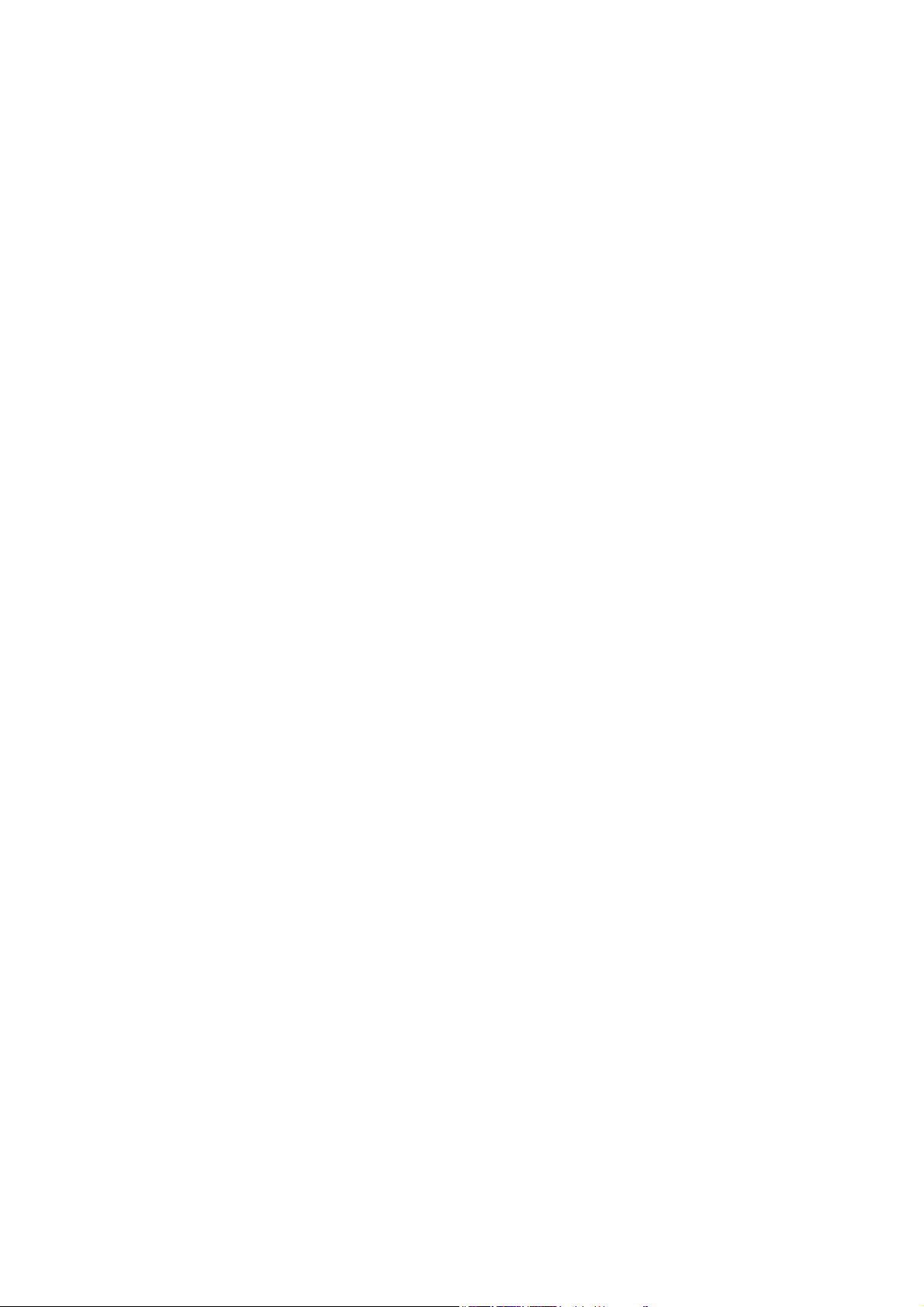
Inhoudsopgave
Inleiding .......................................................................................................................................... 4
Inhoud van de verpakking .............................................................................................................................. 4
Overzicht ........................................................................................................................................................... 5
Zender (Tx) ................................................................................................................................................................................... 5
Ontvanger (Rx) ............................................................................................................................................................................. 6
Afstandsbediening ......................................................................................................................................................................... 7
Installatie ....................................................................................................................................... 8
De zender (Tx) instellen ................................................................................................................................ 8
De IR-blaster-kabel monteren ...................................................................................................................... 8
De ontvanger (Rx) instellen .......................................................................................................................... 9
Bevestig de ontvanger (Rx) met behulp van de bevestigingshouder-A op de BenQ-projector ................................. 9
Bevestig de ontvanger (Rx) met behulp van de bevestigingshouder-B op de BenQ-projector ...............................10
De zender en ontvanger opstarten ...........................................................................................................11
Problemen oplossen .................................................................................................................15
Ondersteunde resolutie ..........................................................................................................17
Ondersteunde audiobitsnelheid .............................................................................................18
Productspecificaties ..................................................................................................................19
3
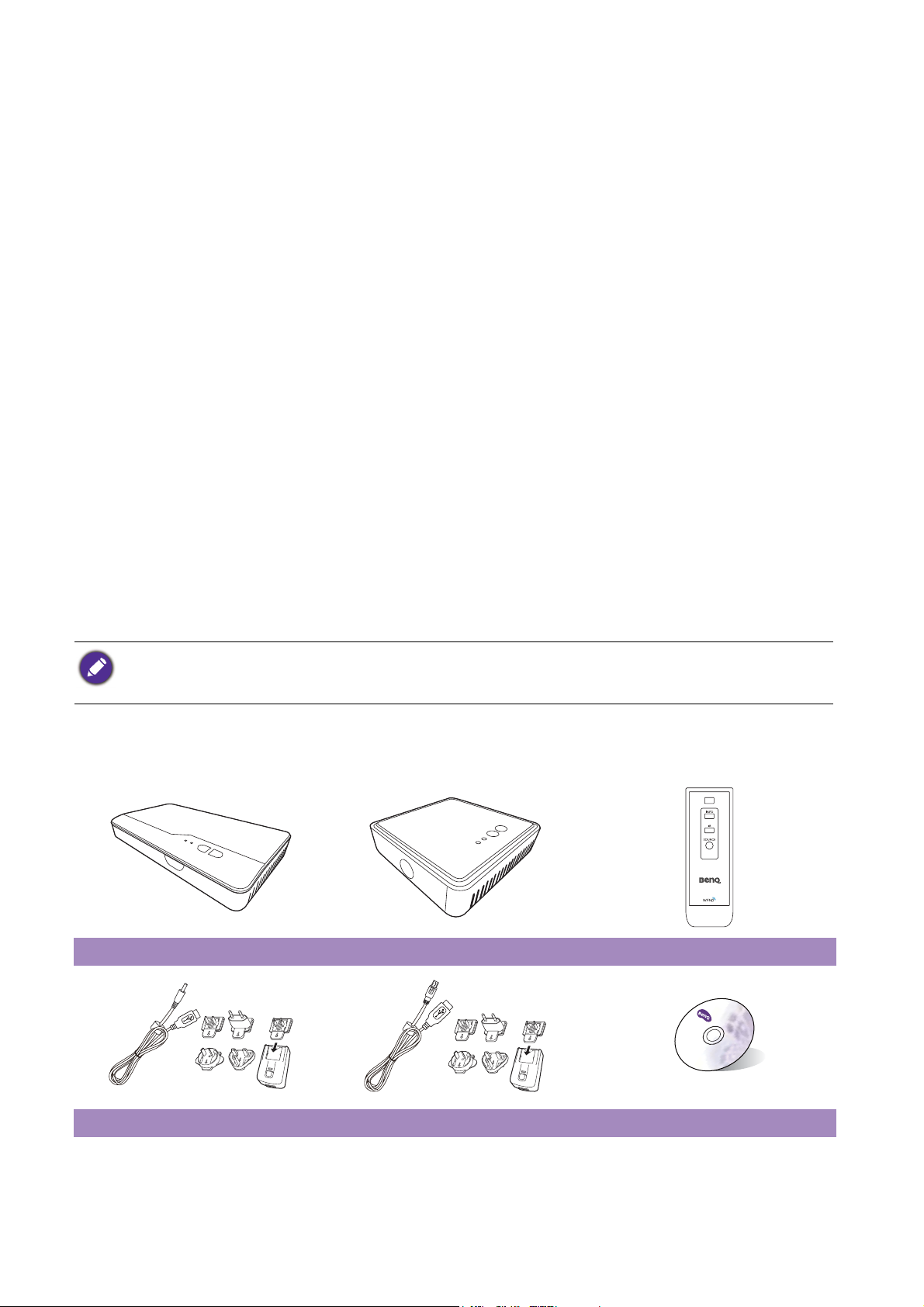
Inleiding
Dit toestel is een zgn. Full HD draadloze zender.
• Ongecomprimeerde Full HD beeldkwaliteit met 3D-ondersteuning
Deze oplossing levert draadloos ongecomrpimeerde 1080p full HD-video met alle soorten 3D-
content vanaf een Blu-ray/dvd-speler, set-top box, game console, of zelfs een computer naar BenQ
1080P 3D-videoprojectoren, in combinatie met 5.1-kanaals digitaal geluid.
• Stream op een afstand tot wel 30 m (100 voet), zonder vertraging, geweldig voor
games
Met vier geïntegreerde omni-directionele antenne's verzendt deze oplossing ongecomprimeerde
videobeelden tot wel 30 meter (100 voet, zichtlijn)*, zonder vertraging, ideaal voor games.
• Ultrastabiel en vloeiende streamkwaliteit
Deze oplossing functioneert op de frequenties 4,9 GHz ~ 5,9 GHz en maakt gebruik van de zgn.
“Dynamische frequentieselectie”-technologie, die de communicatiefrequentie automatisch aanpast
in geval van storing van een ander RF-systeem. Dit zorgt voor een stabiele en vloeiende
overdrachtskwaliteit voor full HD-beelden.
• Verbeterde IR-functionaliteit
Inclusief de IR Blaster-kabel, zodat gebruikers hun originele afstandsbediening van de AV-bron direct
op de ontvanger kunnen richten, om bronapparatuur te bedienen, zodat u bijvoorbeeld van zender
kunt wisselen.
De overdrachtsafstand is afhankelijk van de betreffende omgeving. Genoemde afstand is gebaseerd op metingen
op zichtlijn. In gebouwen die geconstrueerd zijn uit staal, hout, beton of baksteen kan de overdrachtsafstand
kleiner zijn.
Inhoud van de verpakking
Zender (Tx) Ontvanger (Rx) Afstandsbediening
Tx_Adapter Rx_Adapter Gebruikershandleiding
4 Inleiding
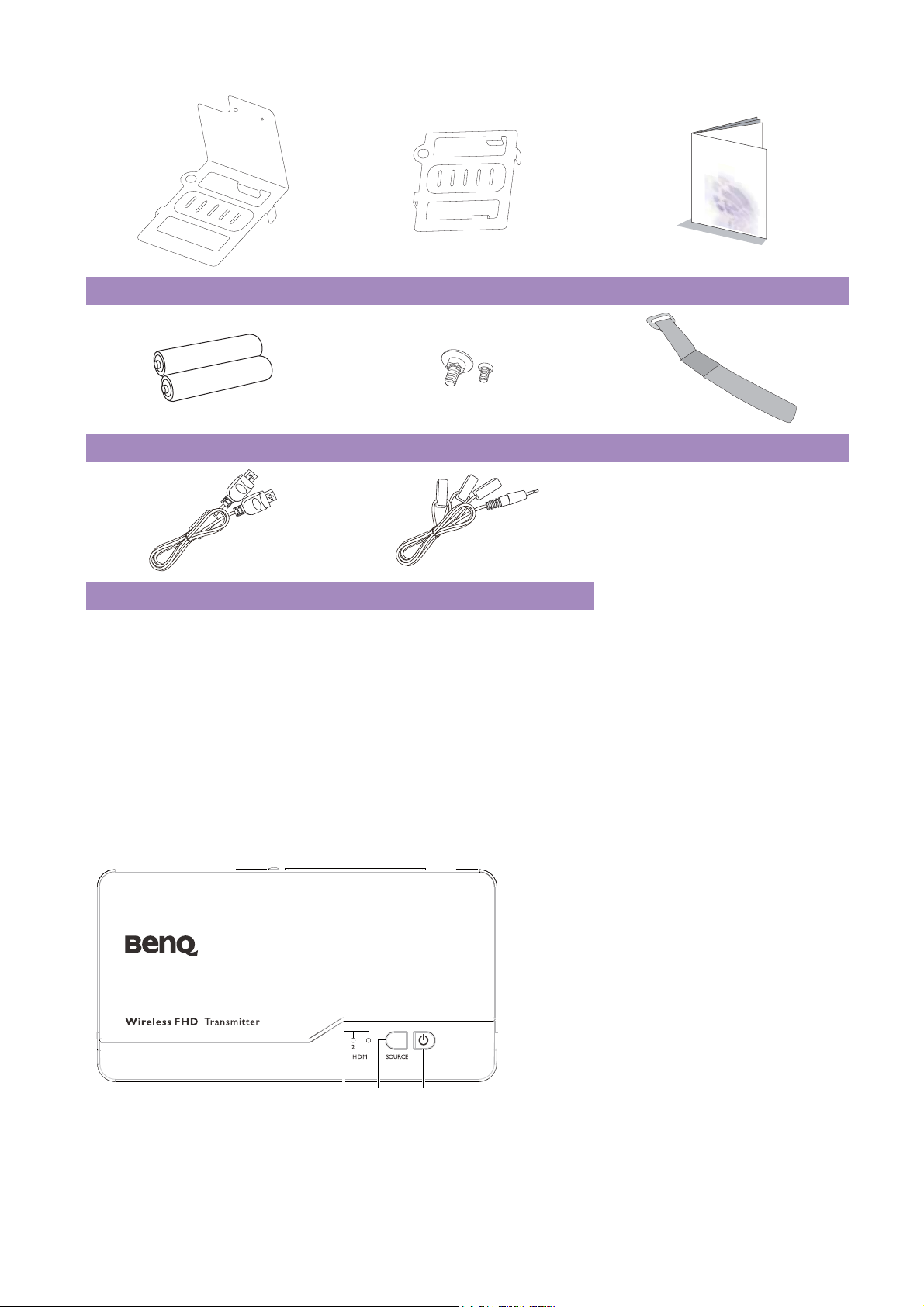
Bevestigingshouder-A Bevestigingshouder-B Snelstartgids
321
Batterijen Schroeven Klitteband
HDMI-Kabel IR-Blast-Kabel
Overzicht
Zender (Tx)
Knoppen en indicatoren op de voorkant
1. Bronindicatoren
Deze twee led-indicatoren branden
blauw om de huidig geschakelde ingang
aan te geven.
Ingangselectieknop
2.
Indrukken om tussen de ingangen van
de zender te schakelen.
3. Aan/uitknop met led-indicator
Indrukken om de zender in of uit te
schakelen. De indicator op de aan/
uitknop brandt blauw als het toestel is
ingeschakeld en brandt rood in de
stand-bymodus.
5 Inleiding
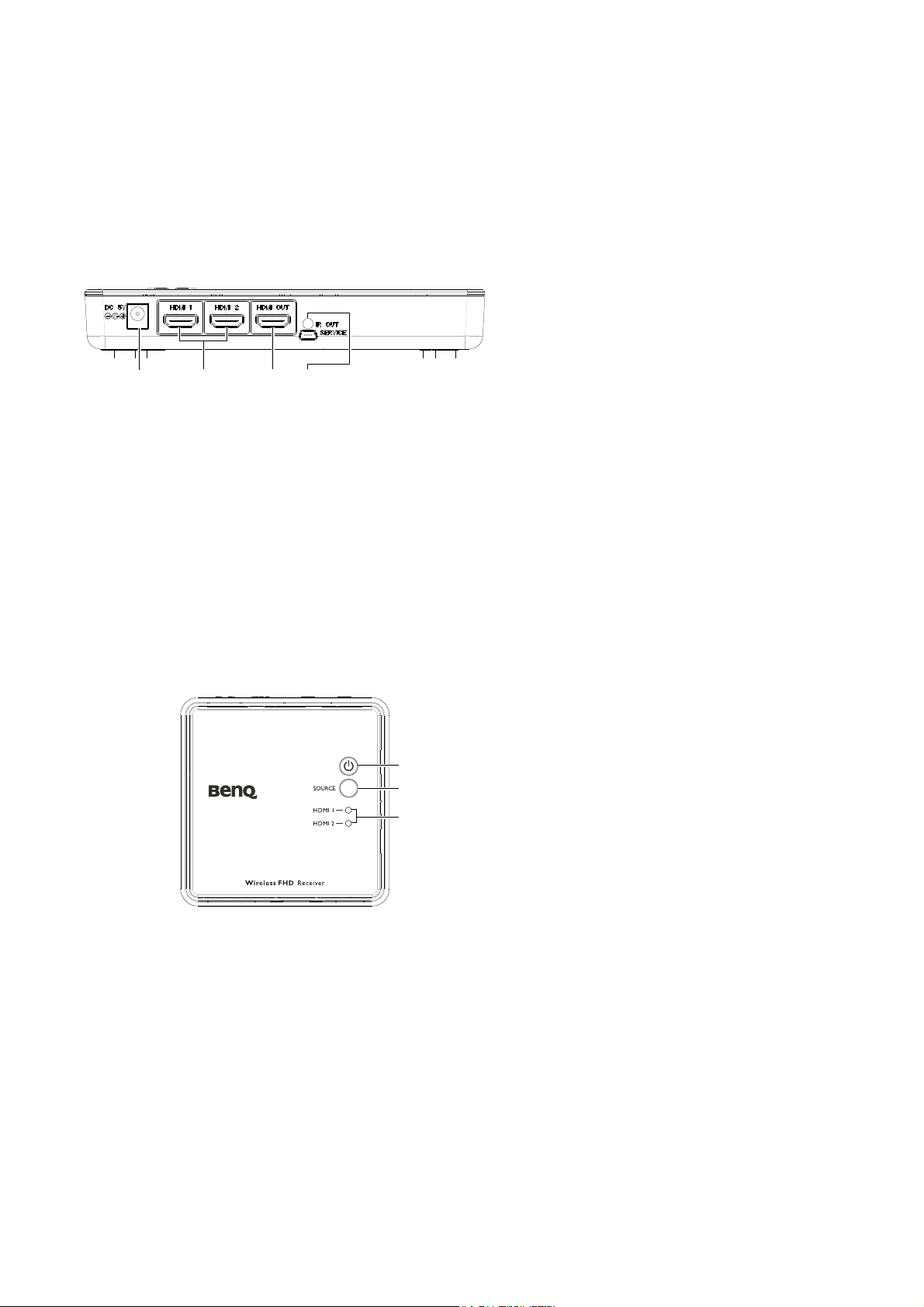
Achterkant van hoofdeenheid
12 34
1
2
3
1. DC-in
Aansluiting voor de Tx-adapter.
2. HDMI 1/HDMI 2
Aansluitingen voor maximaal twee
high-definition audio/video-ingangen
via HDMI-kabels.
HDMI OUT
3.
Sluit de zender met een HDMI-kabel
aan op een tweede beeldscherm,
uitgerust met een HDMI-poort.
4. IR OUT-blaster-
uitbreidingsaansluiting
Sluit de IR-blaster-uitbreidingskabel
aan op de IR OUT-aansluiting van de
zender.
Ontvanger (Rx)
Knoppen en indicatoren op de voorkant
1. Aan/uitknop met led-indicator
Indrukken om de ontvanger in of uit te
schakelen. De indicator op de aan/
uitknop brandt blauw als het toestel is
ingeschakeld en brandt rood in de
stand-bymodus.
Ingangknop
2.
Druk op deze knop voor het
ingangssignaal
3. Bronindicatoren
Geeft aan of
HDMI 1 of HDMI 2 is
geselecteerd.
6 Inleiding

Achterkant van hoofdeenheid
12
1
2
3
4
Afstandsbediening
1. DC-in
Aansluiting voor usb type A (1,5 V
voeding) op de BenQ videoprojector
of op de voedingsadapter van de
ontvanger.
2. HDMI-uit
Aansluiting voor een BenQvideoprojector via de bijgesloten
HDMI-kabel.
1. Aan/uit-knop
Indrukken om de zender en ontvanger
in of uit te schakelen. Als de aan/uit-
indicatoren van zowel Tx als Rx rood
zijn, drukt u op de aan/uitknop op de
Tx of Rx om de ander automatisch te
activeren.
2. INFO-knop
Druk op deze knop om informatie van
het OSD-systeem weer te geven op
het beeldscherm dat op de ontvanger
is aangesloten.
3. IR-knop
Indrukken om de frequentie van de IRblaster te schakelen tussen 36 KHz en
56 KHz, zodat deze overeenkomt met
de vereiste van het brontoestel.
SOURCE-knop
4.
Indrukken om direct tussen de
ingangen te schakelen die op de zender
zijn aangesloten.
7 Inleiding

Installatie
HDMI
IR Blaster
IR sensor
HDMI Out
Dit onderdeel beschrijft hoe u de eenheid voorbereidt op het eerste gebruik.
De zender (Tx) instellen
Sluit maximaal twee high-definition audio/videoapparaten aan op de zender.
1. Verbind de HDMI 1/HDMI 2-aansluitingen van de zender via HDMI-kabels met de HDMI-uitgang
van de high-definition AV-apparatuur. De zender is uitgerust met twee HDMI-aansluitingen voor
high-definition apparaten, zoals Blu-rayspelers of gameconsoles.
2. Voor de doorlusverbinding sluit u de HDMI OUT van de zender met een HDMI-kabel aan op de
HDMI-ingang van een tweede beeldscherm.
3. Steek de bijgesloten stroomadapter in de Gelijkstroom-ingang van de zender en in een
stopcontact. De indicator op de aan/uitknop brandt blauw als de zender op het stopcontact
wordt aangesloten.
De IR-blaster-kabel monteren
Indien nodig sluit u de IR-blaster-kabel aan op de IR-sensor van de high-definition av-apparatuur.
U kunt dan met de afstandsbediening van de bronapparatuur, die op de ontvanger is aangesloten, de
bronapparatuur bedienen en schakelen tussen kanalen.
1. Steek de IR-blaster-kabel in de IR OUT-aansluiting van de zender.
2. Plaats het andere uiteinde van de IR-blaster-kabel in de buurt van de high-definition audio/
videoapparatuur en druk op de IR-toets van de afstandsbediening om een positie met goede IRontvangst te zoeken.
8 Installatie

3. Als de IR-blaster-kabel verbinding heeft gemaakt, stuurt deze infraroodopdrachten van de
USB
HDMI
afstandsbediening naar het toestel. U kunt nu uw bronapparatuur bedienen door de
afstandsbediening op de ontvanger te richten.
De IR-sensor ondersteunt de signaalprotocollen van NEC, RC5 en RC6 tussen 36 KHz ~ 56 KHz. Vandaar
worden enkele apparaten wellicht niet ondersteund.
De ontvanger (Rx) instellen
Bevestig de ontvanger (Rx) met behulp van de bevestigingshouder-A op de BenQ-projector
1. Als de BenQ-projector één van de volgende
modellen is: W1070+, W1080ST+, W1350,
HT1075 of 1085ST, bevestig de ontvanger dan
op de rechterzijde van de projector met
behulp van de bevestigingshouder – A (L type).
Bevestig één zijde van de bevestingshouder aan
de statiefopening aan de onderkant van de
ontvanger. Bevestig vervolgens de andere zijde
van de bevestingshouder met behulp van de
bijgesloten verankering aan de onderzijde van
de projector.
2. Alle hierboven genoemde modellen zijn
uitgerust met een usb type-A-aansluiting
(1,5 V) om de ontvanger van stroom te
voorzien. Sluit een uiteinde van de bijgesloten
usb-kabel aan op de mini-usb-aansluiting van
de ontvanger, en het andere uiteinde op de
usb type-A-aansluiting van de projector.
3. Sluit de HDMI-kabel aan op de
HDMI-uitgang
van de ontvanger en op de HDMI-ingang van
de projector. Schakel de projector in en de
ontvanger wordt automatisch ook
ingeschakeld. De indicator op de aan/uitknop
van de ontvanger brandt blauw.
4. Druk op de ingangsknop van de projector om de betreffende HDMI-video-ingang te selecteren.
9 Installatie

Bevestig de ontvanger (Rx) met behulp van de bevestigingshouder-B op de BenQ-projector
1. Als de BenQ-videoprojector niet in
bovenstaande lijst staat, gebruikt u de
bevestigingshouder - B om de ontvanger op de
plafondbeugel te monteren als de projector
aan het plafond wordt bevestigd. Bevestig
eerst de bevestigingshouder op de
statiefopening aan de onderzijde van de
ontvanger met behulp van de bijgesloten
verankering, en bevestig vervolgens de
bevestigingshouder en de ontvanger met
behulp van de bijgesloten klitteband op de
plafondbeugel, zoals in de afbeelding is
aangegeven.
2. Sluit de bijgesloten usb-adapter aan op de
mini-usb-aansluiting van de ontvanger en op
een stopcontact. De indicator op de aan/
uitknop van de ontvanger brandt blauw als de
ontvanger op het stopcontact wordt
aangesloten.
3. Sluit de HDMI-kabel aan op de HDMI-uitgang
van de ontvanger en op de HDMI-ingang van
de projector. Schakel de projector in en de
ontvanger wordt automatisch ook
ingeschakeld. De indicator op de aan/uitknop
van de ontvanger brandt blauw.
4. Druk op de ingangsknop van de projector om de betreffende HDMI-video-ingang te selecteren.
10 Installatie

De zender en ontvanger opstarten
HDMI
HDMI 1 HDMI 2 HDMI OUT
IR OUT
DC 5V
IR IN
SOURCE
HDMI 1
HDMI 2
SOURCE
DMI
1
SOURCE
HDMI 1
HDMI 2
SOURCE
HDMI
2
1
1. Plaats twee AAA-batterijen in de
afstandsbediening.
2. Zodra de projector is ingeschakeld, of als de
adpater in een stopcontact is gestoken,
worden de zender en ontvanger automatisch
ingeschakeld.
3. Als de stand-bymodus is geactiveerd (de aan/uitindicatoren op zowel zender als ontvanger
branden rood), drukt u op de aan/uitknop op de zender of op de ontvanger om zowel de
zender als de ontvanger in te schakelen. Dit kan ook met de afstandsbediening worden
uitgevoerd.
SOURCE
HDMI 1
HDMI 2
21
HDMI
SOURCE
4. Als de HDMI-uitweergave van de zender is ingeschakeld (de aan/uitindicator van de zender
brandt paars) en de ontvanger blijft op stand-by staan (de aan/uitindicator van de ontvanger
brandt rood), drukt u op de aan/uitknop van de zender of van de ontvanger om het andere
toestel te activeren en automatisch de draadloze verbinding tussen beide te herstellen.
5. Tijdens het opwarmen knippert de aan/uitindicator blauw totdat de signaalkoppeling tussen
zender en ontvanger tot stand is gebracht. Het duurt ongeveer 15 tot 20 seconden om op te
starten.
SOURCE
HDMI 1
HDMI 2
21
HDMI
SOURCE
11 Installatie

6. Zorg dat de projector al is ingeschakeld en dat deze op de correcte HDMI-bron is geschakeld.
HDMI
IR IN
Y/Pb/Pr
Video
RGB
S-Video
HDMI
SOURCE
HDMI
21
2
1
4 niveaus
achtereenvolgend
7. Druk op de SOURCE-knop op de afstandsbediening of bovenop de ontvanger/zender om naar
een andere ingang te schakelen, totdat u de video ziet die wordt uitgezonden.
8. Als alles normaal functioneert, branden zowel aan/uitindicator als bronindicator blauw. Zie
hieronder voor details over ledindicatoren en osd-beschrijvingen van de zender en de
ontvanger.
Aan/
Item/modus Statusbeschrijving
uitindicator
(op Rx)
Stand-by Energiebesparing Brandt rood uit
Eerste keer
opstarten/
opwarmen
Opstarten duurt
ongeveer
15~20 seconden.
Knippert
blauw
Continu afzoeken van
beschikbare signalen als
Beschikbare
kanalen zoeken
het systeem geen
verbinding kan maken
binnen 80 seconden na
Knippert
blauw
initialiseren.
(Opmerking 1 & 4)
Geen ingang van
geselecteerde bron.
Brandt blauw Knippert (snel)
(Opmerking 2)
Draadloze
koppelingsmodus
Videoformaat wordt
niet herkend.
Brandt blauw Knippert (snel)
(Opmerking 3)
Bronindicator
(op Rx)
Knippert
Knippert
Osd-weergave
(op Rx)
achtereenvolgend
weergeven
12 Installatie
Videoformaat wordt
herkend.
Brandt blauw Brandt blauw

1.Als binnen 80 seconden geen RF-verbinding tot stand wordt gebracht, is de koppeling verbroken of is de
zender buiten bereik. Controleer de afstand en zet de zender en ontvanger dichter bij elkaar. Het
maximumbereik voor video-overdracht voor 1080p-content is maximaal 30 m (100 voet), en de
minimumafstand is 1,98 m (6,5 voet). Ovedrachtsafstand varieert per omgeving. Genoemde afstand is
gebaseerd op metingen op zichtlijn. In gebouwen die geconstrueerd zijn uit staal, hout, beton of baksteen kan
de overdrachtsafstand kleiner zijn.
2.Zorg dat de bronapparatuur is ingeschakeld en het uitgangssignaal is ingesteld op HDMI-uit. Een alternatieve
methode is de HDMI-kabel loskoppelen en weer aansluiten, om ervoor te zorgen dat de HDMI-stekker correct
is aangesloten.
3.Als geen video wordt weergegeven en de OSD de melding
ondersteund formaat)
wordt ondersteund. Zie hoofdstuk Ondersteunde resolutie om naar een ondersteunde videotiming te
schakelen.
4.Als u meer dan één eenheid hebt, moeten elke zender en ontvanger minstens 1,98 m (6,5 voet) van elkaar
verwijderd zijn.
weergeeft, geeft dit aan dat de beeldsnelheid van de video van de computer niet
"Not Supported Format" (Niet
9. Instructies voor de On Screen Display (OSD) en de afstandsbediening:
• U drukt in de actieve modus op de aan/
uitknop bovenop de ontvanger of u richt de
afstandsbediening op de ontvanger en drukt
OSD vertoont: (wordt 3 seconden
weergegeven en activeert vervolgens de
Stand-bymodus.)
op de aan/uitknop. De ontvanger activeert de
stand-bymodus en de HDMI-uitgang van de
zender is nog steeds geactiveerd.
• Druk in de actieve modus op de aan/uitknop
op de zender of richt de afstandsbediening
op de zender en druk op de aan/uitknop.
ON
OSD vertoont: (wordt 3 seconden
weergegeven en activeert vervolgens de
Stand-bymodus.)
Zowel op zender als ontvanger wordt de
stand-bymodus geactiveerd.
OFF
• Druk op de INFO-knop op de
afstandsbediening en informatie als
signaalkwaliteit, ingang, kanaal en resolutie
verschijnt.
• Druk op de SOURCE-knop op de
afstandsbediening of op de zender (of de
ontvanger) om de audio/video-ingang te
kunnen kiezen.
• Druk op de IR-knop van de
afstandsbediening om de frequentie van de
IR-blaster te schakelen tussen 36 KHz en
56 KHz. De standaardinstelling van de IRblasterfrequentie is 47 KHz.
OSD vertoont: (druk nogmaals om te sluiten.)
= OFF
OSD vertoont:
HDMI1 CH10 1280x1024
of
HDMI2 CH10 1280x1024
Druk eenmaal voor de status van de huidige
IR-frequentie. De OSD toont:
HDMI1 CH10 1280x1024
= 38KHZ
Druk nogmaals op de IR-knop om tussen de
IR-blasterfrequentie te schakelen. De OSD
toont:
HDMI1 CH10 1280x1024
= 40KHZ
13 Installatie

Alleen de status van de ontvanger die op de HDTV is aangesloten kan in de OSD worden weergegeven. De status
van de HDMI-uitgang van de zender kan niet worden weergegeven.
14 Installatie

Problemen oplossen
De aan/uitindicator brandt niet.
Controleer of de stekkers van de ontvanger en de zender correct in een werkend
stopcontact zijn geplaatst.
Slechte beeldkwaliteit of stotterende video.
• Controleer of de videoresolutie van de HDMI-ingang van het apparaat is ingesteld op
1080p, 1080i, 720p, 576p of 480p. Zie "Ondersteunde resolutie" voor de ondersteunde
videobeeldsnelheid.
• Zorg dat de afstand van de overdracht minder dan 30 meter (100 voet) is en vrij is van
obstakels.
Geen geluid.
• Controleer of het volume van het beeldscherm correct is ingesteld en niet is ingesteld op
dempen.
• Controleer of het geluidsvolume van de speler van het bronapparaat is ingeschakeld.
• Zorg dat de bitsnelheid van het geluid van het bronapparaat wordt ondersteund. Zie
"Ondersteunde audiobitsnelheid" voor meer informatie.
IR Blaster kan het bronapparaat niet bedienen.
• Controleer de plek van de IR-sensor van het bronapparaat. Zorg dat de IR-blastersensor
dichtbij is en direct bij de IR-sensor van het bronapparaat is. Zie stap 3 in hoofdstuk 3 voor
de instelling hiervan.
• Verander de frequentie van IR Blaster zodat dit overeenkomt met de vereiste van het
bronapparaat. Zie pagina 13 voor informatie over het veranderen van de frequentie van de
IR-blaster.
Geen 3D-video-uitvoer.
• OSD vertoont: TX en/of RX
• Controleer of beide beeldschermaansluitingen (ook de Tx en Rx) ondersteuning bieden
voor 3D-videoformaat. Als één van de beeldschermaansluitingen uitsluitend ondersteuning
biedt voor 2D-formaat, wordt 3D-uitvoer niet ondersteund.
• Als u 3D-video op de ondersteunde beeldschermaansluiting wilt weergeven, schakelt u de
beeldschermaansluiting, die uitsluitend ondersteuning biedt voor 2D, uit en schakelt u de
beeldschermaansluiting, die wel ondersteuning biedt voor 3D, opnieuw in. Stel vervolgens
de bronspeler in op het afspelen van 3D-videoformaat voor het 3D-beeldscherm.
• Controleer de video-uitvoerinstelling van de bronspeler, zoals een Blu-rayspeler of
gameconsole. Als de video-uitvoer van de bronspeler op 3D-videoformaat is ingesteld, kan
dit eventueel problemen opleveren op een beeldschermaansluiting die dit niet ondersteunt.
15 Problemen oplossen

Geen video verschijnt op het scherm.
• Controleer of alle correcte kabels zijn gekozen en geplaatst tussen de ingang van de zender
en de aansluiting van het high-definition apparaat.
• Kies op de projector (aangesloten op de ontvanger) HDMI als ingang.
• Controleer of de aan/uitindicator en SOURCE-indicator van de ontvanger en de zender
correct oplichten.
• Aan/uitindicator knippert blauw.
OSD vertoont: (4 niveaus
achtereenvolgend)
1.Zorg dat de overdrachtsafstand tussen de zender en de ontvanger NIET meer bedraagt
dan 30 meter (100 voet) en dat de afstand vrij is van obstakels.
2.Zet de zender dichter bij de ontvanger.
• Aan/uitindicator brandt blauw en de
bronindicator knippert traag
OSD vertoont:
1.Zorg dat de videoresolutie en de beeldsnelheid worden herkend en ondersteund.
2.Sluit het bronapparaat aan op het beeldscherm om de compatibiliteit van het
videoformaat te controleren en eventueel te wijzigen.
3.Controleer of de videoresolutie van de HDMI-ingang van het apparaat is ingesteld op
1080p, 1080i, 720p, 576p of 480p. Zie Hoofdstuk 5 voor meer informatie over de
ondersteunde resolutie.
• Aan/uitindicator brandt blauw en de
bronindicator knippert snel.
OSD vertoont:
1.Zorg dat de juiste kabels tussen de zender en de bronapparatuur zijn aangesloten.
2.Zorg dat de bronapparatuur, die op de zender zijn aangesloten, zijn ingeschakeld.
3.Zorg dat de juiste kabels tussen de zender en de projector zijn aangesloten.
16 Problemen oplossen

Ondersteunde resolutie
Als de SOURCE-indicator blauw blijft knipperen (trager dan in de modus "geen signaal"); OSD
weergave: , en als geen videobeelden zichtbaar zijn of als de videokwaliteit niet goed is, geeft dit
aan dat de beeldsnelheid van het A/V-bronapparaat niet wordt ondersteund. Zorg dat de timing van
het HD-apparaat overeenkomt met de lijst met standaarden hieronder:
Timings voor 2D-videoformaat Resolutie Ondersteund
Primaire CEA-videotiming
640x480p @ 59,94 / 60Hz
720x480p @ 59,94Hz JA
720x480p @ 60Hz JA
720x576p @ 50Hz 576p JA
1280x720p @ 50Hz
1280x720p @ 59,94 / 60Hz JA
1920x1080i @ 50Hz
1920x1080i @ 59,94 / 60Hz JA
1920x1080p @ 50Hz
1920x1080p @ 59,94 / 60Hz JA
Secundaire CEA-videotiming
1920x1080p @ 23,98 / 24Hz
1920x1080p @ 25Hz JA
1920x1080p @ 29,97 / 30Hz JA
VESA-timing (alleen DVI)
640x480 @ 59,94 / 72,809Hz VGA JA
800x600 @ 60,317 / 72,188Hz SVGA JA
480p
720p
1080i
1080p / 60
1080p / 24
JA
JA
JA
JA
JA
1024x768 @ 60 / 70,069Hz XGA JA
1280x768 @ 60Hz WXGA JA
1280x1024 @ 60Hz SXGA JA
Verplichte timings voor CEA 32D-videoformaat Ondersteund
1280x720p @ 50Hz boven en onder JA
1280x720p @ 50Hz frame packing JA
1280x720p @ 59,94 / 60Hz boven en onder JA
1280x720p @ 59,94 / 60Hz frame packing JA
1920x1080i @ 50Hz naast elkaar (half) JA
1920x1080i @ 59,94 / 60Hz naast elkaar (half) JA
1920x1080p @ 23,98 / 24Hz boven en onder JA
17 Ondersteunde resolutie

Ondersteunde audiobitsnelheid
• Digitale audio van HDMI-ingangen: Ondersteuning voor een bitsneleid van maximaal 6 Mbit/s.
• Ondersteunde audioformaten: AC-3 en DTS.
• 2-kanaals PCM: 16 ~ 24 bits audiosample met 32 ~ 96 KHz samplesnelheid zoals hieronder is
aangegeven.
2-kanaals PCM 32KHz 44,1KHz 48KHz 96KHz
16 bits JA JA JA JA
24 bits JA JA JA JA
18 Ondersteunde audiobitsnelheid

Productspecificaties
Algemene specificaties
Ondersteunde
videoresoluties
Ondersteunde
audioformaten
Overdrachtsafstand
Systeemvertraging Geen vertraging (<1 ms)
Antenne Zeer krachtige interne antenne's
Operationele frequenties 4,9 ~ 5,9 GHz (inclusief non-DFS en DFS frequentiebanden)
Voeding
Bedrijfstemperatuur 0~40°C
Interfaces Zender (Tx) Ontvanger (Rx)
AV-interfaces
HDMI-ingang 1080p, 1080i, 720p, 576p, 480p
Digitale audio AC-3 en DTS van maximaal 6 Mbps
De maximale overdrachtsafstand voor video is 30 meter
(100 voet) in een directe verbinding.
De minimumafstand is 1,98 meter (6,5 voet).
Adapter voor 100 ~ 240 V wisselstroom-in, 5 V 2 A
gelijkstroom-uit
HDMI-ingang 2 (type A)
HDMI-uitgang 1 (type A) 1 (type A)
IR-sensor Ja Ja
Besturingssignaalinterface
Voedingsinterface Stroomingang 5 V gelijkstroomaansluiting 5 V mini-USB
Schakelaars
Indicatoren
Afmetingen (mm) 182 (B) x 96,5 (L) x 31,5 (H) 95 (B) x 95 (L) x 31,5 (H)
IR-blasteruitbreiding
IR-sensoruitbreiding
Aan/uitknop aan
de voorkant
Ingangsschakelaar aan de
voorkant
Power-indicator
Bronindicator 2 x blauwe led 2 x blauwe led
Status van
signaalkwaliteit
2,5 mm aansluiting Niet beschikbaar
Niet beschikbaar Niet beschikbaar
Ja (één druktoets) Ja (één druktoets)
Ja (één druktoets) Ja (één druktoets)
1 x led
(twee kleuren: blauw/rood)
Niet beschikbaar Weergegeven op OSD
1 x led
(twee kleuren: blauw/rood)
19 Productspecificaties
